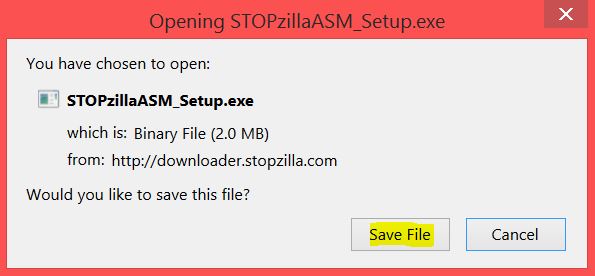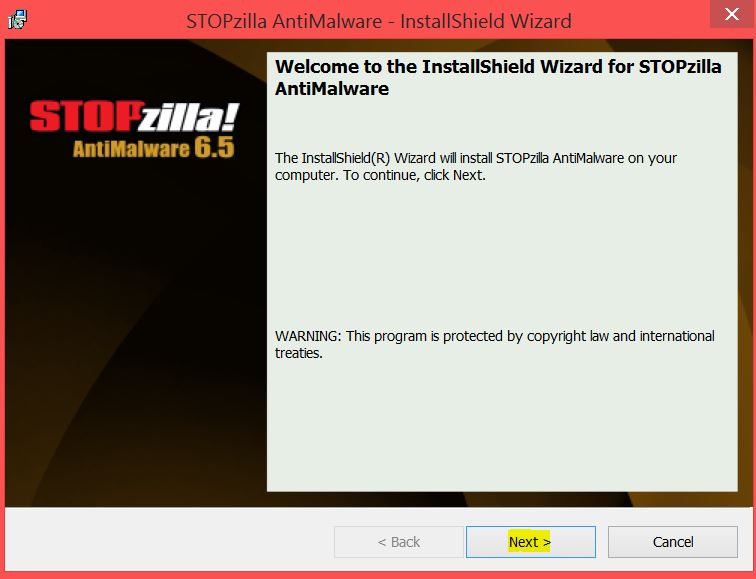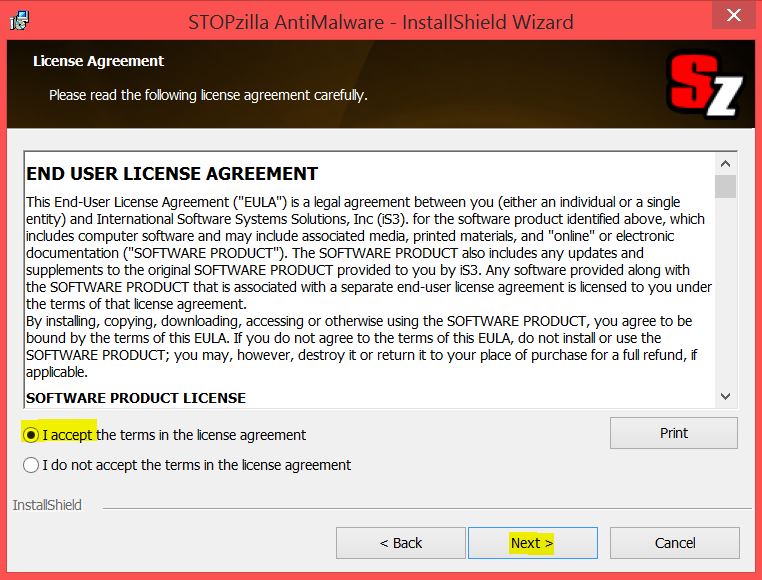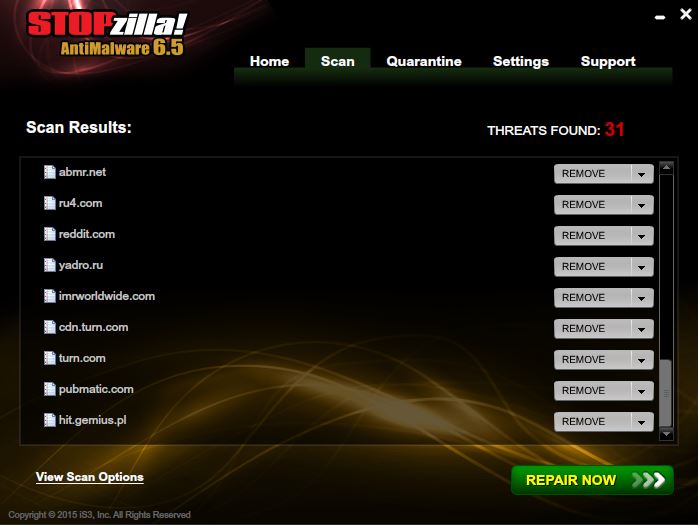Mit der Erscheinung der wieder neueren Version der berüchtigten Ransomware Cerber haben die Autoren der Schadsoftware bewiesen, dass jetzt nichts imstande ist, sie zu stoppen. Die Version des Schadsoftware (5.0.1) wurde parallel mit der letzten Aktualisierung von Locky entdeckt, die die Endung .zzzzz benutzt, was auf den Gedanken an die Rivalität zwischen beider Ransomware – Schöpfer bringt. Die Ransomware – Angriffe werden immer mehr, und die Anwender, deren Dateien von solchen Viren verschlüsselt werden, werden aufgefordert, solides Lösegeld zu zahlen, um ihre Dateien zurückzubekommen. Wenn immer jemand von der Ransomware infiziert ist, darf nicht das Lösegeld zahlen, sondern diesen Artikel lesen und mehr über diese bestimmte Ransomware erfahren, sie entfernen und die Dateien wiederherstellen.
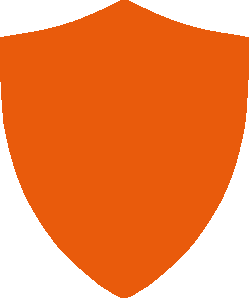
Die Gefahr in Kürzedel Virus
| Name | Cerber 5.0.1 |
| Typ | Ransomware |
| Kurzdarstellung | Verschlüssellungs – Algorithmus, was die direkte Entschlüsselung nur mittels eines eindeutigen Schlüssels, über den die Cyber – Verbrecher verfügen, möglich macht. |
| Symptome | Meldungen und “Anweisungen”, die zu einer Internet – Seiteund Schlüssel verweisen. Es wurden Namensänderungen und Datei – Endungen .adk angewandt. |
| Ausbreitungsmethode | Über Exploit kit, Dll Datei Angriff, bösartiges JavaScript oder drive-by download der Schadsoftware selbst in einer verwirrenden Weise. |
| Erkennungswerkzeug |
Überprüfen Sie, ob Ihr System von Cerber 5.0.1 betroffen ist. Herunterladen
Mittel zur Entfernung bösartiger Software
|
Anwendererfahrung | Treten Sie unser Diskussionsforum für diskutieren Cerber 5.0.1. |
| Datenwiederherstellung | Windows Data Recovery by Stellar Phoenix Achtung! Diese Software wird Ihre Festplattensektoren einscannen, um die verlorenen Dateien wiederherzustellen, und es ist möglich, dass sie nicht 100% der verschlüsselten Dateien wiederherstellt, sondern nur manche davon, je nach der Situation und ob Sie inzwischen Ihre Festplatte umformattiert haben. |
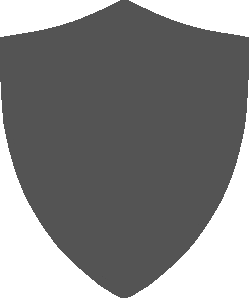
Die Ransomware Cerber 5.0.1 – Mehr darüber
Typisch für die Version 5.0.1 des Cerber Virus ist es, dass sie sich nicht so sehr von den anderen Aktualisierungen von Cerber unterscheidet. Die Schadsoftware wird eigentlich wahrscheinlich vom gleichen RIG-V Exploit kit ausgebreitet, das für Version 5 von Cerber typisch ist.
Die neuen Modifikationen dieses RIG Eks enthalten geänderte Internet – Links und hoch verwirrende Infizierungscode, die es erlaubt, erfolgreich zu infizieren, ohne dass das von einer Anti – Virus – Software wahrgenommen wird. Dieses neue Exploit kit, kennzeichnet mit dem Buchstaben V und von den Forschern als “VIP” Type von Exploit kit, wird angenommen, RC4 Verschlüsselung fürPayload Verwirrung zu enthalten.
Das bedeutet, dass die Ransomware Cerber wahrscheinlich .hta, .html oder .htm Dateien benutzt, mit deren Hilfe sie eine Infizierung über eine Spammeldung verursacht, die an Anwendern versandt wird, genauso wie das auch ältere Versionen tun.
Eine andere Methode der Infizierung kann jedoch auch über bösartige Internet – Links verursacht werden, die online hochgeladen werden und als Meldung über Sozialmedien oder andere Lokationen zugunsten von Links von Drittparteien versandt werden.
Außerdem kann Ransomware Cerber, falls ausgeführt, auch eine Infizierung über Speichersticks oder andere manuelle Methodenverursachen. Das ist meistens der Fall, wenn ein Angriff gegen eine Organisation unternommen wird. Das kann auch an der Tatsache liegen, dass die Cerber 5.0.1 Varianten sich auch eher auf Verschlüsselung von Datenbasen konzentrieren neben den weit verbreiteten Dateitypen.
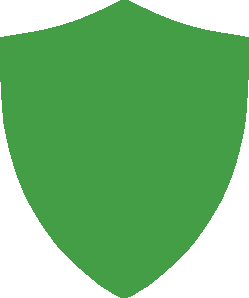
Cerber 5.0.1 – Abschluss, Entfernung und Dateientschlüsselung
Um Cerber 5.0.1 zu entfernen, ist es empfehlenswert, die nachstehenden Anweisungen über die Entfernung zu folgen. Sie sind für maximale Effizienz entworfen. Falls Sie nicht genug Erfahrung in manueller Entfernung von Schadsoftware haben, empfehlen wir, dass Siehochentwickelte anti-Schadsoftware in Anspruch nehmen, um die Entfernung automatisch vorzunehmen.
Manuell Entfernen von Cerber 5.0.1 von Ihrem Rechner
Achtung! Wesentliche Information über die Bedrohung Cerber 5.0.1: Die manuelle Beseitigung von Cerber 5.0.1 erfordert Eingriff in die Systemdateien und Register. So kann Ihr Computer beschädigt werden. Falls Ihre Computerkenntnisse nicht auf professioneller Ebene sind, haben Sie keine Angst. Sie können selbst die Beseitigung nur im Rahmen von 5 Minuten durchführen, mit Hilfe von einem malware removal tool.
Automatisches Entfernen von Cerber 5.0.1 durch eine erweiterte Anti-Malware-Programm herunterzuladen.




 1.Für Windows 7, XP und Vista.
1.Für Windows 7, XP und Vista. 2. Für Windows 8, 8.1 und 10.
2. Für Windows 8, 8.1 und 10. Fix registry entries created by Cerber 5.0.1 on your PC.
Fix registry entries created by Cerber 5.0.1 on your PC.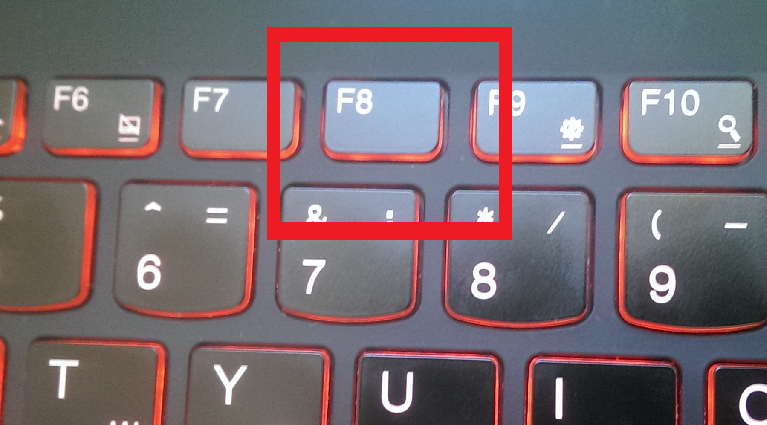

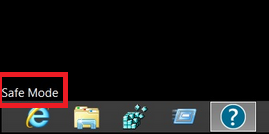
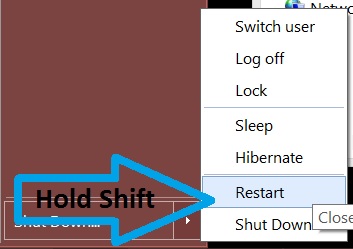
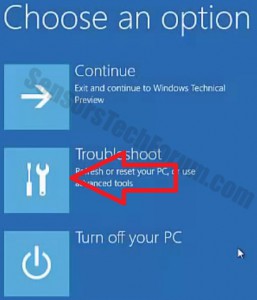
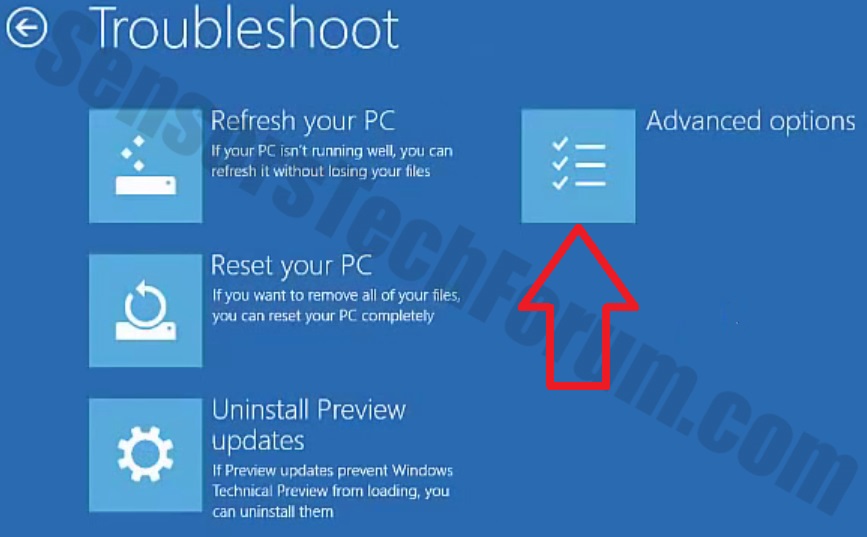
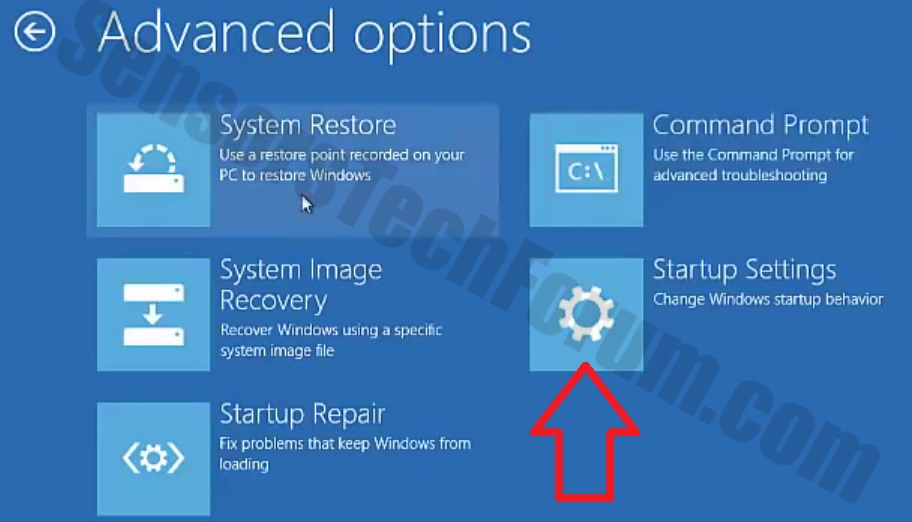
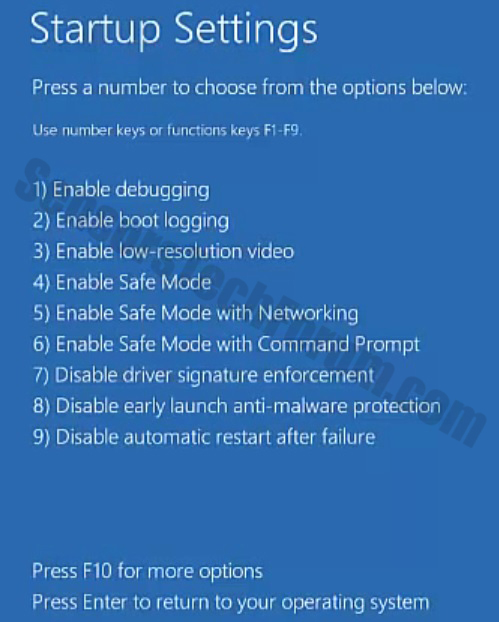
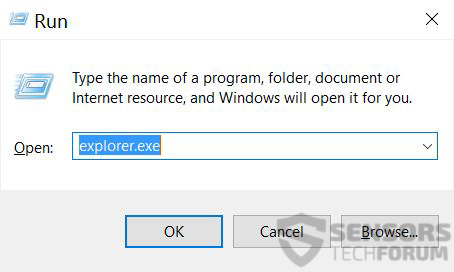
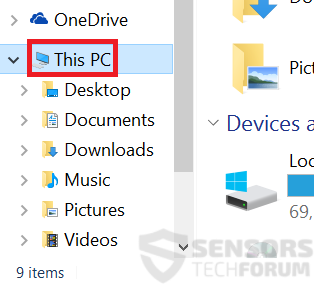
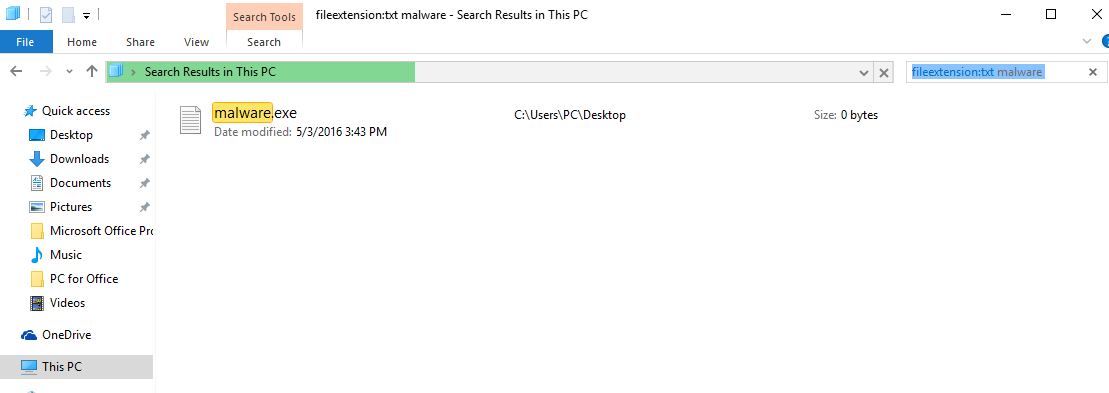
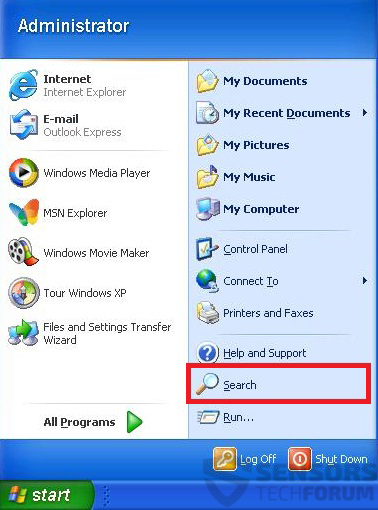
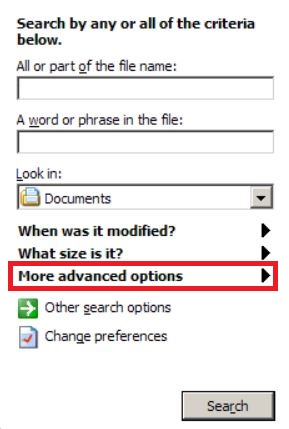
 1. Installieren Sie SpyHunter zu scannen und entfernen Cerber 5.0.1.
1. Installieren Sie SpyHunter zu scannen und entfernen Cerber 5.0.1.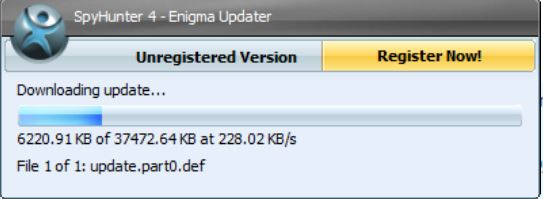
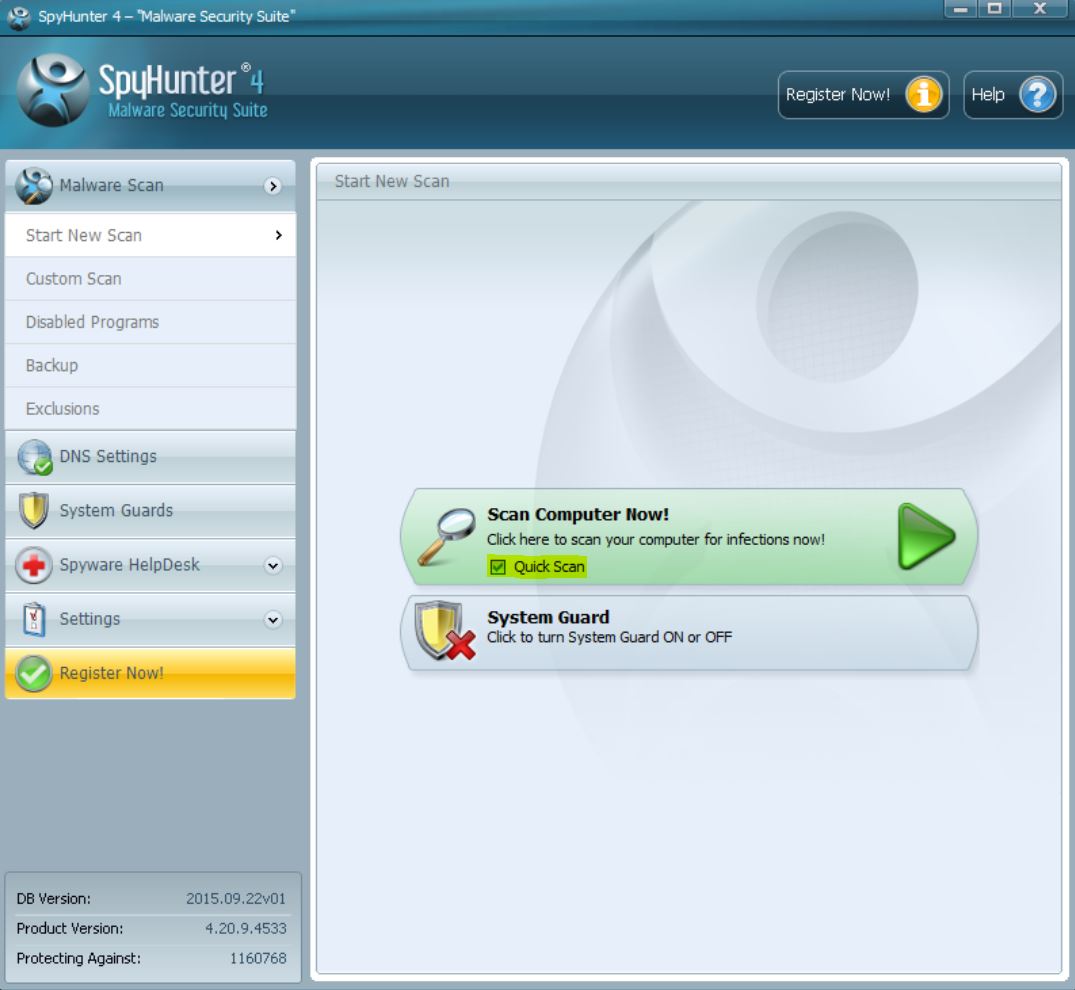
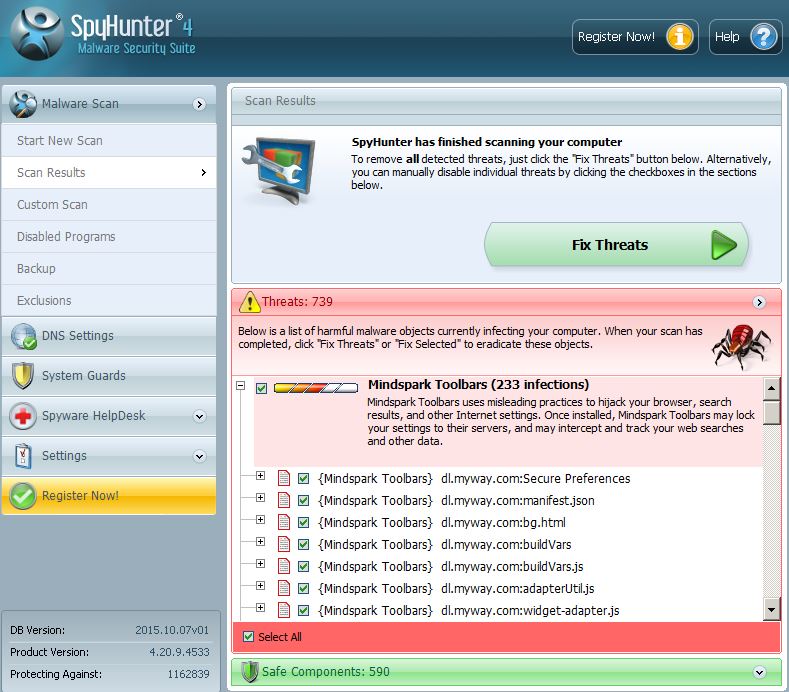
 STOPZilla Anti Malware
STOPZilla Anti Malware